这两天在看webpack,今天卡在webpack-dev-server上了,折腾了一下午,一直无法正常运行,每次服务器也提示正常启动了,但是浏览器一输入localhose:8080/admin就提示Get/...,反正就是无法打开页面。最后找到一个帖子,发现原来是我启动服务器的代码有问题。
先安装webpack相关组件
cnpm i webpack-dev-server --save-dev
cnpm i webpack --save-dev代码如下:
1.项目结构如下:
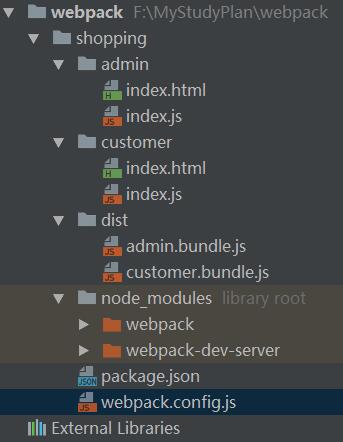
2.webpack.config.js配置文件
因为我定义了两个js,所以入口这边要定义两个名称分别打包成两个bundle.js。。。。。
因为动态生成的文件都是放在dist文件夹的,所以下面publicPath:"/dist/"就是用来监听该文件夹中文件变化的,只要这里面文件内容变化了(其实是手动更新admin和customer文件夹下的index.js,它会自动更新对应的bundle.js),页面也会自动更新。
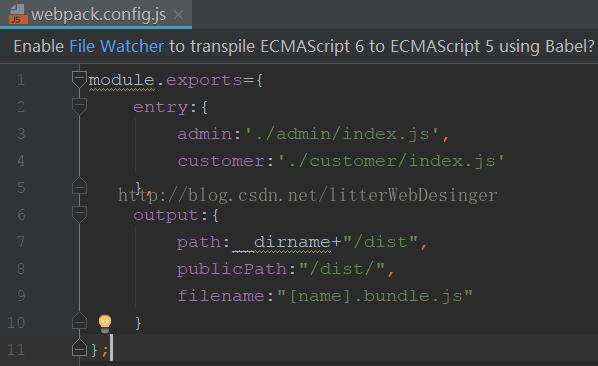
3.package.json配置
这边只要注意一下"server":"webpack-dev-server --inline --content-base"才是启动服务器的正确代码,
我之前是用的下面这三种方式(这种方式应该是之前老版本的,现在2.0以上版本好像不支持了,没有去查阅这方面),
"server":"webpack-dev-server --inline --hot",
"server":"webpack-dev-server --inline",
"server":"webpack-dev-server"
4.执行命令
首先输入 “npm start” 生成两个bundle.js
其次输入 “npm run server”或者“webpack-dev-server --inline --content-base”
最后打开浏览器输入localhose:8080/admin或者localhose:8080/customer就可以打开对应的页面
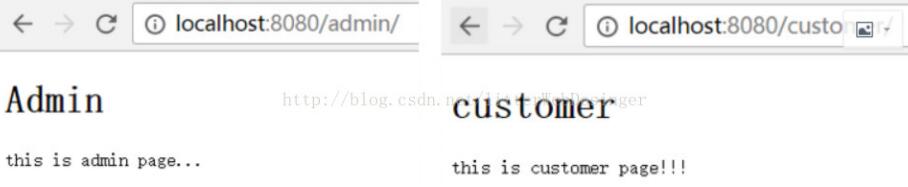
5.最后修改对应页面的js代码,页面也会自动同步立即更新
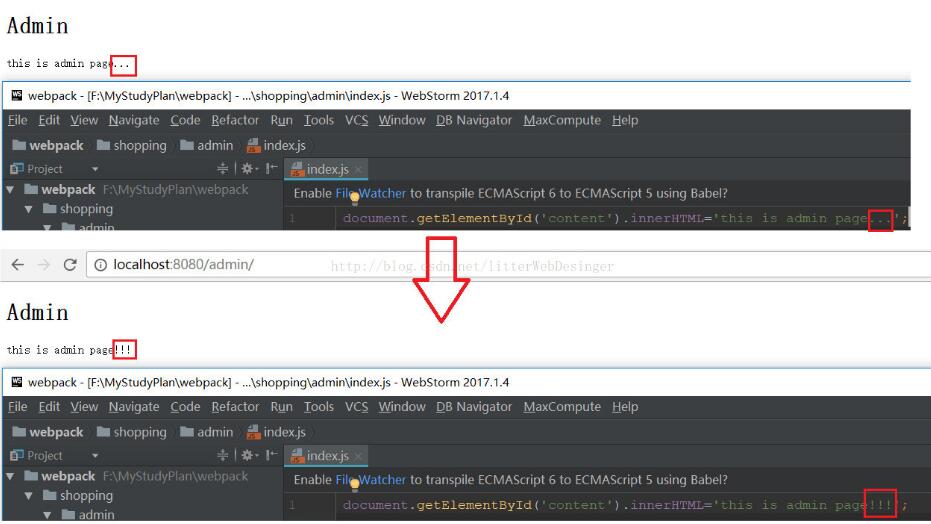
以上这篇webpack-dev-server自动更新页面方法就是小编分享给大家的全部内容了,希望能给大家一个参考,也希望大家多多支持亿速云。
亿速云「云数据库 MySQL」免部署即开即用,比自行安装部署数据库高出1倍以上的性能,双节点冗余防止单节点故障,数据自动定期备份随时恢复。点击查看>>
免责声明:本站发布的内容(图片、视频和文字)以原创、转载和分享为主,文章观点不代表本网站立场,如果涉及侵权请联系站长邮箱:is@yisu.com进行举报,并提供相关证据,一经查实,将立刻删除涉嫌侵权内容。